
Siamo sempre tutti un po’ alla ricerca di nuovi aggiornamenti per i nostri dispositivi Android Samsung. Gli aggiornamenti di sistema sono sempre bene accetti, ma non sempre gli utenti sono desiderosi di aggiornare perché il dispositivo ha realmente qualche problema, ormai lo si fa anche per “moda”. Volete scoprire qual è l’ultima versione del sistema attualmente disponibile per il vostro dispositivo Android? Ora vi spieghiamo come fare in maniera semplice e veloce.
Controllate la versione software all’interno delle impostazioni
La prima cosa da fare è ovviamente la più semplice. Accendete il vostro smartphone Samsung, recatevi all’interno delle impostazioni e controllate l’ultima versione di Android attualmente installata sul dispositivo. Allo stesso modo recatevi all’interno della voce “Aggiornamenti Software” e cercate in rete l’ultima versione del firmware disponibile. Se non riuscite a trovare manualmente la scheda sarà possibile anche ricercarla con l’apposito tab “cerca” posizionato all’interno del menù (potrebbe non essere presente per tutti i prodotti). E’ presente un aggiornamento software? Bene! Assicuratevi che ci sia abbastanza batteria disponibile e se siete connessi ad una rete Wi-Fi procedete all’aggiornamento.
Nessun aggiornamento Samsung disponibile, siamo sicuri che sia davvero l’ultimo?
Una delle domande che più spesso i nostri lettori ci pongono è “Attualmente ho Android in versione X, come faccio a sapere se c’è un altro aggiornamento in programma o in rilascio?“. Si può tranquillamente verificare in rete attraverso un servizio gratuito ma tanto affidabile. Basta recarvi all’interno di questo sito e procedere attraverso il tab in alto alla ricerca del vostro dispositivo. La pagina principale vi mostrerà tutti gli aggiornamenti per i vari dispositivi Samsung in via di rilascio. A voi ovviamente interessa sapere se per il vostro Samsung sono previsti altri update.
Ecco quindi come fare per scoprirlo:

- Clicca sul tab in altro, li dove c’è scritto “Show All Devices“;
- Selezionate il dispositivo di vostro interesse;
- Verificate nella pagina visualizzata la presenza di eventuali aggiornamenti, se la numerazione dell’aggiornamento corrisponde con quella installata sul vostro dispositivo allora non ci sono altri update.
Alcune doverose precisazioni
Samsung rilascia gli aggiornamenti Android non in forma univoca, ma procede con aggiornamenti a scaglioni. Se avete un dispositivo italiano la sigla del vostro prodotto sarà ITV (si trova sotto Region). La voce Version invece indica l’ultima versione di sistema.
Scoprire il codice modello del proprio prodotto
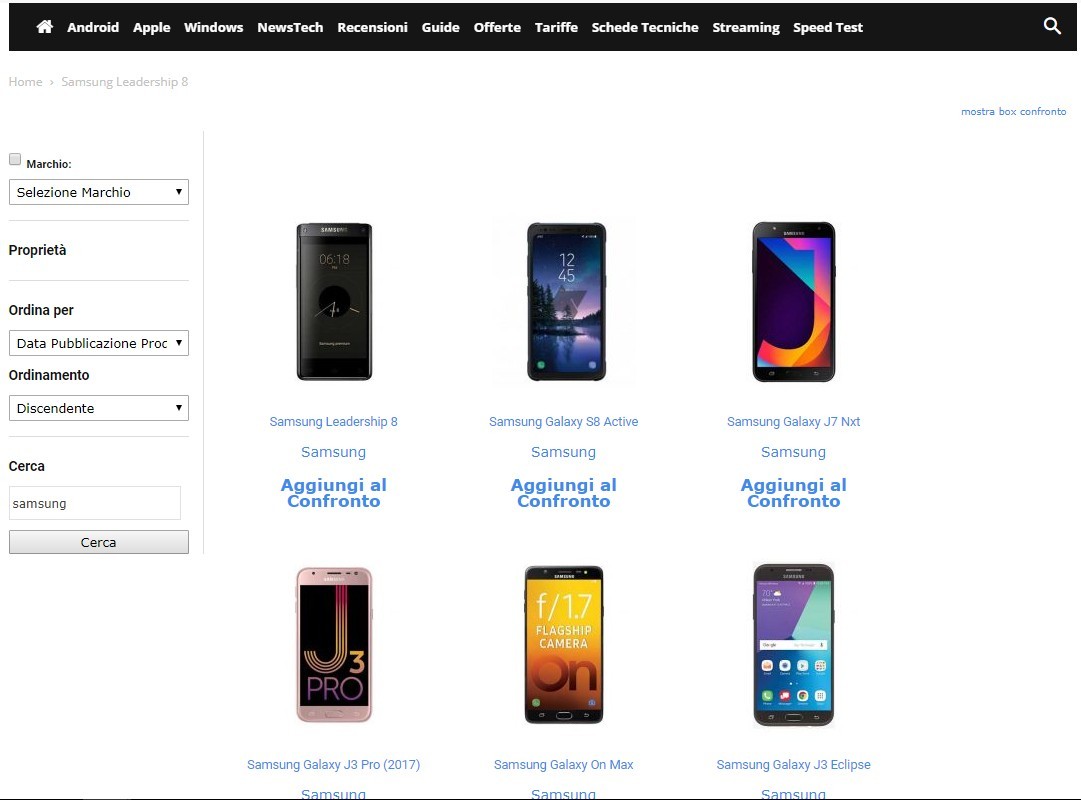
Samsung Live Updates funziona attraverso l’utilizzo dei codici modello dei vostri prodotti. Per conoscere quindi quale sia il vostro codice specifico potete consultare il nostro sito. Sono infatti presenti tutti i dispositivi presenti sul mercato e all’interno di ogni scheda tecnica oltre alle varie informazioni in merito all’hardware è riportato anche il codice di vostro interesse.
A questo punto non vi resta che tenere sotto controllo mirato il vostro dispositivo per la presenza o meno di eventuali update. Tenete conto che difficilmente il produttore rilascia aggiornamenti per dispositivi più vecchi di 2 anni. In questo caso sarebbe magari da valutare un eventuale upgrade dello smartphone, soprattutto nel caso il vostro ormai inizi a dare problemi.